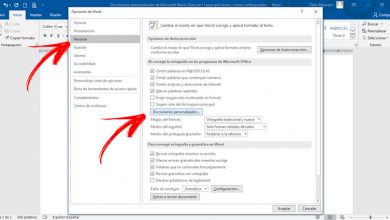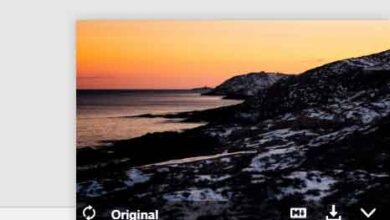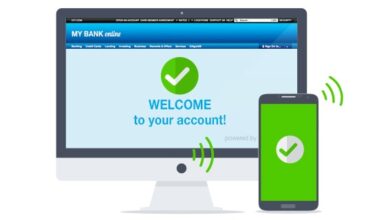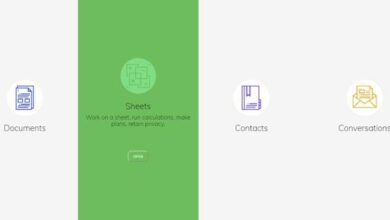Comment exécuter des applications Windows sur Linux
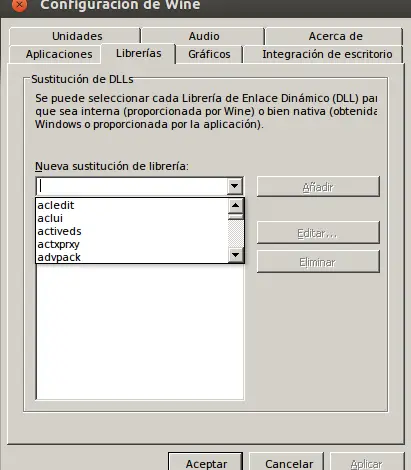
Les utilisateurs sont généralement réticents à installer un autre système d’exploitation tel que Linux en raison du fait qu’ils utilisent des applications dans le système d’exploitation Microsoft, Windows depuis de nombreuses années, et ils craignent de ne pas trouver de substituts à ces derniers et, s’ils sont trouvés , qu’ils seront plus difficiles à utiliser car Linux a la réputation d’être assez compliqué en général. Wine, PlayOnLinux et CrossOver nous aident à continuer à utiliser nos applications préférées sur le système gratuit.
Du vin
Le moteur principal qui exécute les applications est Wine. Wine est un émulateur Windows avec un certain nombre de bibliothèques de ce système d’exploitation qui crée un lecteur virtuel qui fait penser aux programmes qu’il s’agit du lecteur C (ou lecteur système) et qu’il a une architecture similaire à celle d’un système d’exploitation Windows. (Programme fichiers, Windows, etc.) et que dans ces dossiers, il y a différents fichiers dll et autres fichiers système comme dans un système d’origine.
Lors de l’installation d’une application avec Wine, elle est installée à l’intérieur de l’unité virtuelle et c’est Wine qui se charge de satisfaire ses dépendances en émulant une sorte de «Windows». Bien que la plupart des applications simples fonctionnent généralement avec la configuration par défaut, l’utilisation d’autres applications plus complexes, avec plus de dépendances ou de jeux, nécessite des configurations supplémentaires assez complexes pour les utilisateurs. C’est là que PlayOnLinux et CrossOver entrent en jeu.
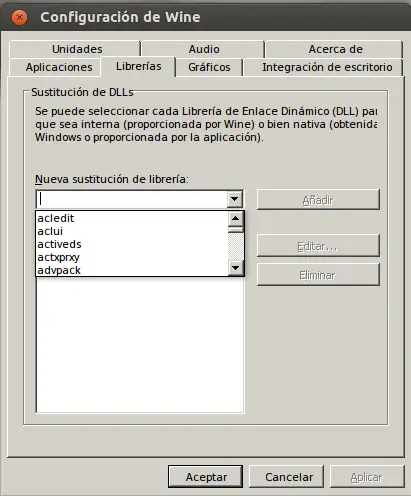
Nous pouvons télécharger et installer Wine à partir de son site Web principal.
Wine a une communauté très importante et active et à partir de cette adresse Web, nous pouvons trouver un programme pour lire les commentaires des gens, s’il fonctionne avec Wine et si nous devons faire une configuration supplémentaire pour le faire.
PlayOnLinux
PlayOnLinux est un logiciel intermédiaire entre l’utilisateur et Wine. Avec cet outil, lors de l’installation d’une application Windows sous Linux, il créera une unité indépendante pour celle-ci et la configurera automatiquement en fonction de ses besoins ou dépendances afin que l’utilisateur n’ait pas à «double-cliquer» pour que l’application fonctionne correctement sous Linux .
Bien que, comme son nom l’indique, PlayOnLinux a été orienté depuis sa création pour installer et exécuter des jeux vidéo Windows sous Linux, il prend également en charge de nombreuses applications (de plus en plus nombreuses), par exemple, avec PlayOnLinux nous pouvons installer Microsoft Office sur notre Linux avec toutes les bibliothèques et configurations nécessaires pour qu’il fonctionne de manière optimale.
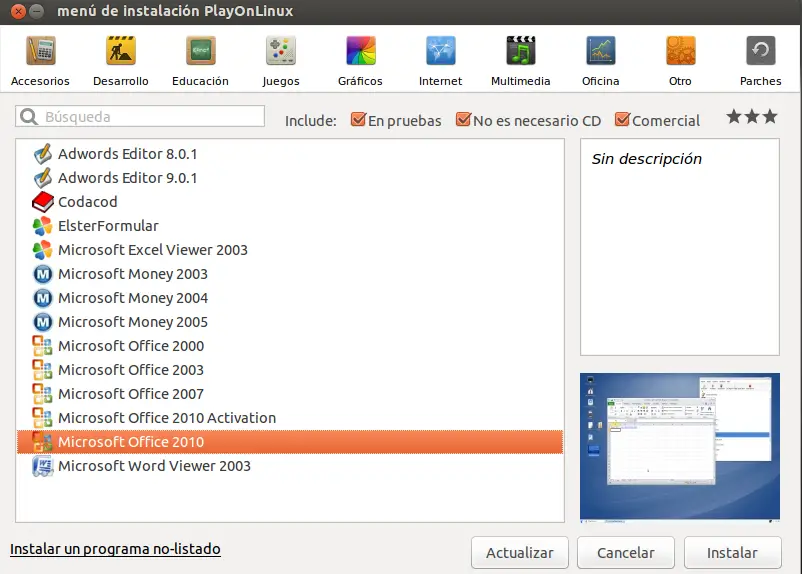
Nous pouvons télécharger PlayOnLinux gratuitement depuis son site Web principal.
CrossOver
Cette application est similaire à PlayOnLinux mais plus orientée vers son utilisation dans l’environnement professionnel et spécialisée dans les applications (bien que dans les dernières mises à jour, elle ait ajouté un grand nombre de jeux). Avec CrossOver, nous pouvons installer beaucoup plus d’applications qu’avec PlayOnLinux de la même manière, mais cet outil est payant (assez cher).
CrossOver est une dérivation de l’émulateur Wine mais avec une multitude d’ajustements et de correctifs pour le rendre plus compatible avec ces applications.
Nous pouvons télécharger une version d’essai ou acheter CrossOver à partir du lien suivant.
Exécutez des applications Windows sur Mac
Toutes ces applications ci-dessus ont également des versions Mac, de sorte que les utilisateurs du système d’exploitation d’Apple pourront également utiliser Wine, PlayOnLinux et CrossOver pour exécuter des applications Windows sur leur système, tout comme les utilisateurs de Linux.
Connaissez-vous plus d’applications pour installer et exécuter des applications Windows sur Linux?